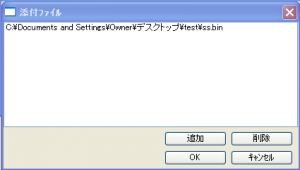Gmailにメールが届かないときは添付ファイルの過剰ブロックを疑おう
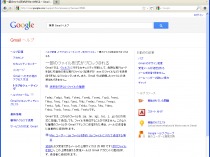
Androidで標準のメール機能となっているGmailを仕事などで使っている時に注意すべきなのが、添付ファイルの過剰ブロックだ。「.exe」や「.bat」「.js」などの実行可能形式のファイルが添付されているメールは、無害なプログラムであっても問答無用で跡形もなくブロックされてしまうのだ。
ファイルがZIP圧縮されていても、中身のファイルがスキャンされ、対象拡張子のファイルが含まれているとブロックされてしまう。ファイルをパスワード付きZIPで圧縮しても無駄だ。ZIP内のファイル名などは暗号化されないので、対象拡張子のファイルが含まれていることがバレてブロックされてしまう。では、ZIP圧縮したファイルをさらにパス付きZIPで圧縮すればいいのではないかと思ったら、なんとZIPファイルを含むパス付きZIPは中身が何であっても問答無用でブロックされてしまう。
この過剰ブロックを回避してGmail宛てに実行可能形式ファイルを添付したメールを送るには、ファイルをZIP圧縮した上で拡張子を「.bin」など適当な拡張子に偽装すればいいぞ。受取った相手がファイルを開けるように、拡張子を偽装している旨をメールの本文で伝えるのを忘れないようにしよう。
なお、Gmailの「Mail Fetcher」機能でパソコン用のメールアカウントのメールを転送している場合、さらなる注意が必要だ。
直接Gmailのアドレスに送った場合は、送信側の利用しているSMTPサーバが対応していれば、メールがブロックされたときにエラーメールが返されてブロックされたことが分かるのだが、Mail Fetcherがメールをブロックした場合は、送信者にも受信者にも一切通知されず、人知れず闇に葬られてしまうのだ。
Mail FetcherでGmailに転送しているアドレスで実行可能形式のファイルをやりとりする可能性がある場合は、Gmailに転送されるので実行可能形式のファイルは拡張子偽装などを行なわないと届かない旨を周知しておこう。
 Gmailのアドレスに直接実行可能形式のファイルを含むファイルなどを送ろうとしてブロックされてしまった場合、送信側が利用しているSMTPサーバが対応していれば、このようなエラーメールが返ってくる。
Gmailのアドレスに直接実行可能形式のファイルを含むファイルなどを送ろうとしてブロックされてしまった場合、送信側が利用しているSMTPサーバが対応していれば、このようなエラーメールが返ってくる。
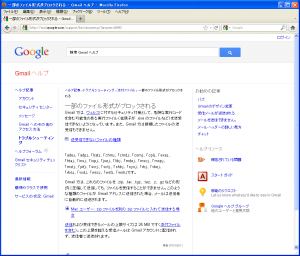 ブロックされる拡張子などの説明は、Gmailヘルプの「一部のファイル形式がブロックされる」で説明されている。
ブロックされる拡張子などの説明は、Gmailヘルプの「一部のファイル形式がブロックされる」で説明されている。
 Windowsから拡張子の偽装でGmailのブロックを回避して実行可能形式のファイルを添付したメールを送るには、フォルダオプションの「表示」で「登録されている拡張子は表示しない」のチェックをOFFにしておく必要がある。
Windowsから拡張子の偽装でGmailのブロックを回避して実行可能形式のファイルを添付したメールを送るには、フォルダオプションの「表示」で「登録されている拡張子は表示しない」のチェックをOFFにしておく必要がある。
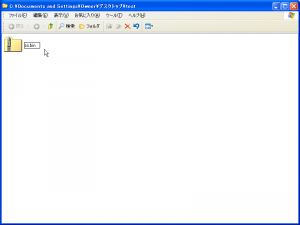 エクスプローラのファイル名変更で、ファイルの末尾の「.zip」などの拡張子を「.bin」など適当な拡張子に変更しよう。
エクスプローラのファイル名変更で、ファイルの末尾の「.zip」などの拡張子を「.bin」など適当な拡張子に変更しよう。
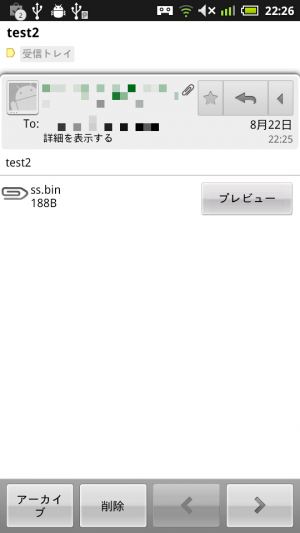 このように、拡張子を偽装した添付ファイルはブロックされずに届いた。偽装された拡張子のファイルを開くには、「Save my Attach」などでSDカード上に保存してから「ES ファイルエクスプローラ」などのファイルマネージャのリネーム機能で拡張子を修正する必要があるぞ。
このように、拡張子を偽装した添付ファイルはブロックされずに届いた。偽装された拡張子のファイルを開くには、「Save my Attach」などでSDカード上に保存してから「ES ファイルエクスプローラ」などのファイルマネージャのリネーム機能で拡張子を修正する必要があるぞ。
・一部のファイル形式がブロックされる – Gmail ヘルプ
・Save my Attach
・ES ファイルエクスプローラ
関連記事

Gmailで受取ったメールに添付されたZIPファイルを保存したければWeb版Gmailを利用しよう

Gmailに添付されたZIPファイルなどが開けないときは「Save my Attach」でSDカードに保存してから開こう

多数のファイルを送信・公開するときは「ES ファイルエクスプローラ」でZIP形式にまとめるとよい

MS Wordのファイルをテキストエディタなどで使いたければ「Doc Converter」で変換

見られたくない画像は「.nomedia」ファイルで非表示に

【見えるバックアップ】大量のファイルの中から必要なファイルだけを抽出してバックアップ

【デバッグ接続】BATファイルでよく使うコマンドを一発実行

愛用のファイルマネージャで選択したファイルのパスをテキスト入力欄に貼り付けられる「FilePickMushroom」

「En2ch」でほかの2chブラウザのログを開くには「ASTRO File Manager」を使おう
2011年08月23日12時25分 公開 | カテゴリー: 便利化・快適化 | キーワード:チップス | Short URL
ツイート ![]()
最新記事
- 簡単設置のテーブル収納ラック!デスクの小物をすっきり整理!
- 簡単取り付け&効率アップ!デスクに収納をプラス!
- 冷却機能付きのワイヤレス充電器!しっかり冷やしながらスマホを充電!
- 冷却ファンでがっつり冷やす!冷やしながら充電出来るスマホスタンド!
- 冷却・充電・スタンドの3Way仕様!スマホを冷やしながら充電!
- セミハードタイプのマルチコンテナ!収納物をしっかり守る!
- iPhone、Apple Watch、AirPodsの充電はこれ1つで!Qi2高速ワイヤレス充電で快適な充電体験を!
- 外の世界にも耳を澄ませるオープンイヤーワイヤレスイヤホン!極上の音楽体験を!
- 雲のように柔らかく快適!耳をふさがないイヤーカフ型イヤホン!
- 耳に挟むだけのワイヤレスイヤホン!周りの音を聴きながら高音質な音楽を楽しめる!
- Bluetooth5.4搭載のイヤーカフ型ワイヤレスイヤホン!60時間の長時間再生可能!
- 時計で電話にも出れる!一回の充電で長期間使えるスマートウォッチ!
- 合計最大240W出力!Ankerのハイスペックな充電器!
- アイデア次第で使い方無限大!柔らかいシリコン製のケーブルクリップ!
- 摩耗、引き裂き、すり切れに強い!たくさん入るガジェットポーチ!
- 9台の機器を同時充電可能!Ankerのチャージングステーション!
- 合計最大160W出力!14in1のドッキングステーション!
- じんわり温めて心を癒す毎日のルーティン!充電式のホットアイマスク!
- ピカチュウと充電を持ち歩こう!コンパクトデザインのガジェットポーチ!
- ピカチュウが充電してくれる?Ankerの可愛いワイヤレス充電器!
- MagSafe対応でピタッと置くだけ!Ankerのワイヤレス充電器!
- ワールドクラスのノイズキャンセリング搭載の完全ワイヤレスイヤホン!止まらないサウンドが、力をくれる!
- マグネット式カードリーダー!最大42.5Wの急速充電!
- ピタッと背面にキャップがくっつく極薄スリムSSD!隣のポートに干渉しないスリム設計!
- 子どもだけでなく大人も!大音量130dBのLEDライト付き防犯ブザー!
- 雨にも負けず、晴れにも負けず!晴雨兼用の折り畳み傘!
- 洗練されたシックなデザイン!しっかり保護して持ち運び出来るノートPCバック!
- Colemanのオシャレなデイリークーラー!お出掛けやピクニックに!
- こころ抱かれるだきまくら!ペットを飼っているようなかわいさと安心感!
- アンダーアーマーの大容量バックパック!ジムでのトレーニングにオススメ!